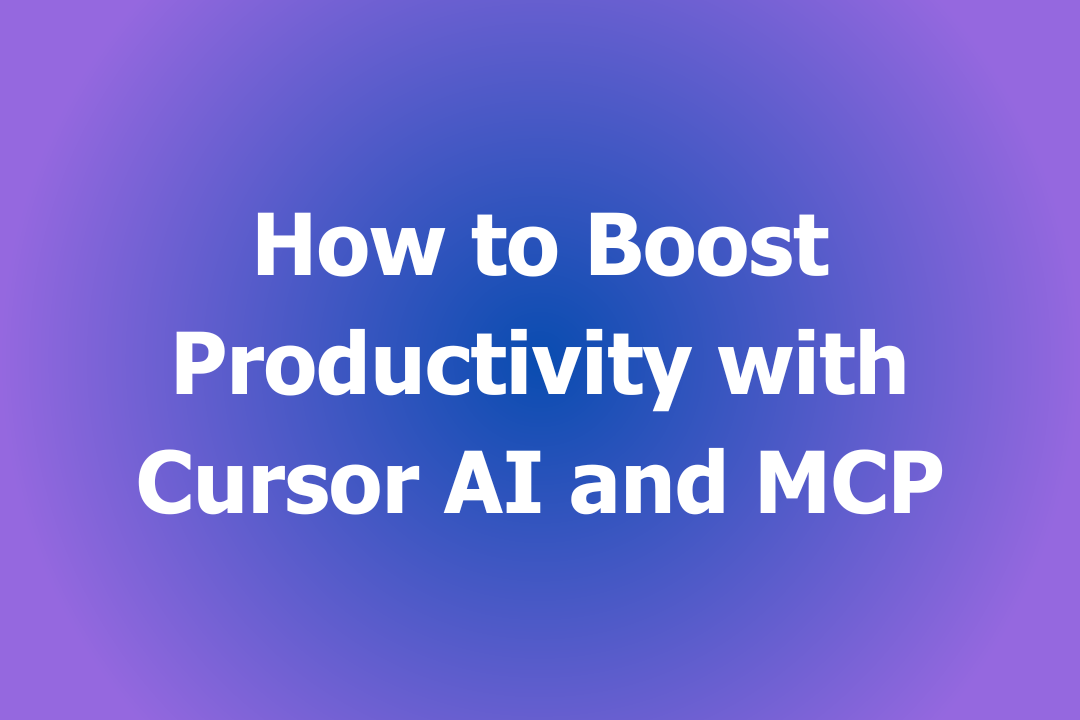Willkommen zu einem ausführlichen Tutorial über Cursor AI und das Model Context Protocol (MCP), zwei leistungsstarke Technologien, die entwickelt wurden, um die Art und Weise zu verändern, wie Entwickler und KI-Enthusiasten intelligente Systeme erstellen und integrieren. Unabhängig von Ihrer Erfahrung in der Softwareentwicklung oder Programmierung führt Sie dieser Leitfaden durch die Grundlagen von Cursor AI und MCP, wie Sie sie einrichten und warum Sie Cursor AI als Ihren bevorzugten KI-Coding-Agenten in Betracht ziehen sollten. Lasst uns gleich eintauchen!

Was ist Cursor AI?
Cursor AI ist ein intelligenter Code-Editor, der entwickelt wurde, um Ihre Programmiererfahrung beim Erstellen intelligenter Anwendungen zu verbessern. Wir können uns das als einen persönlichen Coding-Assistenten vorstellen, der direkt in unserer IDE (Integrated Development Environment) lebt. Cursor AI bietet auch eine eigene moderne, benutzerfreundliche integrierte Entwicklungsumgebung, die das Codieren, Debuggen und Bereitstellen vereinfacht.

Die Cursor AI IDE verwendet fortschrittliche KI, um Funktionen wie Folgende bereitzustellen:
- Code Autovervollständigung: Schlägt Code-Snippets, Funktionen und Variablen vor, während Sie tippen.
- Fehlererkennung: Markiert potenzielle Fehler oder Probleme in Echtzeit.
- Code Refactoring: Hilft Ihnen, Ihren Code mühelos zu bereinigen und zu optimieren.
- Dokumentationsunterstützung: Generiert Kommentare und Erklärungen für Ihren Code.
Cursor AI stellt ein Werkzeug der nächsten Generation dar, das den Prozess der Erstellung modernster KI-Anwendungen beschleunigt.
Was ist MCP (Model Context Protocol)?
MCP oder Model Context Protocol ist ein von Anthropic entwickeltes Plug-in, um zu standardisieren, wie KI-Tools mit Datenbanken und externen Datenquellen interagieren. Es fungiert als Brücke zwischen Ihrem Code und den Daten, die er benötigt, und ermöglicht die nahtlose Integration verschiedener Datenquellen wie APIs, Cloud-Datenbanken und sogar lokaler Dateien.

Das bietet MCP:
- Kontextverwaltung: MCP bietet eine standardisierte Möglichkeit, Kontextinformationen an Ihre Modelle zu übergeben. Dies stellt sicher, dass Ihr KI-System zusätzliche Dateneingaben effektiv verstehen und nutzen kann.
- Plug-and-Play-Integration: MCP lässt sich nahtlos in Cursor AI integrieren, was bedeutet, dass Sie die Fähigkeiten Ihres Modells ohne umfangreiche Konfiguration oder Umgestaltung erweitern können.
- Verbesserte Modellleistung: Durch die Verwendung von MCP können Ihre Modelle eine bessere Leistung erzielen, indem sie das kontextuelle Verständnis verbessern. Dies ist besonders vorteilhaft bei Anwendungen wie der Verarbeitung natürlicher Sprache, bei der der Kontext entscheidend ist.
- Flexibilität: MCP kann an Ihre spezifischen Bedürfnisse angepasst werden. Es fungiert als Brücke zwischen Rohdaten und dem Modell und stellt einen strukturierten Kontext bereit, der das Lernen und die Inferenz verbessert.
Erste Schritte mit der Cursor AI IDE
Bevor Sie MCP integrieren, müssen Sie zuerst die Cursor AI IDE einrichten, und so können Sie loslegen:
Installation und Einrichtung
- Laden Sie die IDE herunter:
Besuchen Sie die offizielle Cursor AI-Website und laden Sie das IDE-Installationsprogramm für Ihr Betriebssystem (Windows, macOS oder Linux) herunter. - Führen Sie das Installationsprogramm aus:
Befolgen Sie die Anweisungen auf dem Bildschirm, um die IDE zu installieren. Der Installationsvorgang ist unkompliziert, mit klaren Aufforderungen, die Sie durch jeden Schritt führen. - Starten Sie die IDE:
Öffnen Sie nach der Installation Cursor AI. Sie werden von einer modernen, intuitiven Benutzeroberfläche begrüßt, die Ihren Arbeitsablauf optimieren soll. Nehmen Sie sich ein paar Minuten Zeit, um die verschiedenen Panels und Funktionen zu erkunden.

Erstellen eines neuen Projekts
- Starten Sie ein neues Projekt:
Erstellen Sie in der Cursor AI IDE ein neues Projekt oder öffnen Sie ein bestehendes und wählen Sie unbedingt Ihre bevorzugte Programmiersprache (z. B. Python, JavaScript usw.). - Konfigurieren Sie Ihre Umgebung:
Richten Sie die Umgebung Ihres Projekts ein, indem Sie die erforderlichen Bibliotheken und Abhängigkeiten auswählen. - Erkunden Sie den Arbeitsbereich:
Machen Sie sich mit dem Arbeitsbereich vertraut. Sie finden Abschnitte für Codebearbeitung, Debugging, Fehlerhervorhebung und das AI Chat Panel. Die benutzerfreundliche Oberfläche stellt sicher, dass sich auch Anfänger problemlos zurechtfinden.
Bis jetzt sollte Ihre Cursor AI IDE betriebsbereit sein und bereit sein, mit zusätzlichen Plug-ins wie MCP erweitert zu werden. Spielen Sie ruhig herum und probieren Sie neue Dinge aus.

Erste Schritte mit MCP und wie man es konfiguriert
Nachdem Sie Cursor AI eingerichtet haben, ist es an der Zeit, MCP in Ihre Entwicklungsumgebung zu integrieren. Hier ist eine Schritt-für-Schritt-Anleitung, wie Sie mit MCP beginnen können:
MCP installieren
- Suchen Sie einen MCP-Server:
Besuchen Sie eine Website wie Smithery AI (oder ähnliche Plattformen, die Open-Source-MCP-Server hosten). - Suchen Sie nach MCP:
Durchsuchen Sie die verfügbaren MCP-Server und finden Sie einen, der Ihren Anforderungen entspricht. Sie könnten sich beispielsweise für den Sequential Thinking MCP Server entscheiden. - Kopieren Sie den Befehlslink:
Sobald Sie einen MCP-Server ausgewählt haben, kopieren Sie den für ihn bereitgestellten Installationsbefehlslink.

MCP konfigurieren
Nachdem Sie Ihr gewünschtes MCP ausgewählt haben, müssen Sie es konfigurieren, um sicherzustellen, dass es mit Ihren Projekten korrekt funktioniert:
- Öffnen Sie die Cursor AI IDE-Einstellungen:
Gehen Sie innerhalb der IDE zum Einstellungs- oder Präferenzbereich und suchen Sie die MCP-Konfigurationsoptionen und klicken Sie auf "Neuen MCP-Server hinzufügen". - Fügen Sie den Befehl ein:
Geben Sie Ihrem MCP-Server einen erkennbaren Namen (z. B. „Sequential Thinking MCP“) und fügen Sie dann den Befehlslink, den Sie zuvor kopiert haben, in die Befehlsleiste ein. - Fügen Sie den MCP-Server hinzu:
Klicken Sie auf Hinzufügen, um die Einrichtung abzuschließen. Ihr MCP-Server wird jetzt mit Cursor AI verbunden.

MCP-Konfiguration testen
Um sicherzustellen, dass MCP richtig konfiguriert ist, versuchen Sie, eine einfache kontextbezogene Funktion auszuführen, die "Sequential-Thinking MCP" verwendet:
Frage:
> Ich möchte ein Spiel entwickeln und es mit sequenziellem Denken planen. Schreiben Sie noch keinen Code
Antwort:
> 1. Spielkonzept & Kernmechaniken
Welche Art von Spiel möchten Sie erstellen? (z. B. Shooter, Puzzle, RPG)
Was ist die Hauptspielschleife?
Was macht Ihr Spiel einzigartig?
> 2. Technische Anforderungen
Welche Programmiersprache/Framework möchten Sie verwenden?
Was sind die Mindestsystemanforderungen?
Wird es 2D oder 3D sein?
Welche Plattformen möchten Sie anvisieren? (PC, Mobil, Konsole)> 3. Spielelemente
Spielercharakter(e)
Feinde/NPCs
Gegenstände/Power-Ups
Umgebung/Levels
UI-Elemente (Gesundheit, Punkte, Inventar usw.)Die Kontextnachricht sollte in Ihrem AI Chat Panel erscheinen, wenn alles richtig konfiguriert ist. Dies zeigt, dass das MCP aktiv ist und bereit ist, mit Ihnen zusammenzuarbeiten.
Vorteile für alle Benutzer, unabhängig von der Programmiererfahrung
Cursor AI und MCP (Model Context Protocol) sind leistungsstarke Tools, die sich an Benutzer aller Fähigkeitsstufen richten, von Anfängern bis hin zu erfahrenen Entwicklern. Für Neueinsteiger bietet Cursor AI eine intuitive Benutzeroberfläche und geführte Tutorials, während MCP die Datenintegration vereinfacht und die Notwendigkeit von fortgeschrittenem KI-Fachwissen überflüssig macht. Mittelstufe und fortgeschrittene Benutzer profitieren von optimierten Workflows, erhöhter Produktivität und nahtloser Zusammenarbeit, dank automatisiertem Kontextmanagement und skalierbaren Funktionen. Unternehmen erhalten verbesserte Effizienz, konsistente Projektergebnisse und robuste Testfunktionen, wodurch diese Tools ideal für Teams und groß angelegte Anwendungen sind. Gemeinsam befähigen Cursor AI und MCP Benutzer, intelligentere, schnellere und zuverlässigere KI-gesteuerte Lösungen zu erstellen.
Kombination von Apidog mit Cursor AI für API-Entwicklung und -Dokumentation
Die Kombination von Apidog mit Ihrem Entwicklungsprozess kann Ihre API-Test- und Dokumentations-Workflows erheblich verbessern. Apidog vereinfacht die API-Verwaltung, indem es Tools zum Entwerfen, Testen und Dokumentieren von APIs in einer einheitlichen Plattform bereitstellt. Durch die Integration von Apidog in Ihre Projekte können Sie eine qualitativ hochwertige API-Entwicklung sicherstellen, die Zusammenarbeit optimieren und die Bereitstellung beschleunigen. Egal, ob Sie Anfänger oder Experte sind, die benutzerfreundliche Oberfläche und die leistungsstarken Funktionen von Apidog machen es zu einer unschätzbaren Ergänzung Ihres Toolkits, mit der Sie robuste und gut dokumentierte APIs mit Leichtigkeit bereitstellen können.

Fazit
In diesem Tutorial haben wir die wichtigsten Vorteile der Cursor AI- und MCP-Technologien zusammen mit ihren fortschrittlichen NLP-Funktionen, der nahtlosen Integration und der Vielseitigkeit untersucht, die sie für moderne Projekte unverzichtbar machen. Die Kombination von Cursor AI und MCP bietet ein leistungsstarkes Toolkit zur Erstellung innovativer, intelligenter Anwendungen.
Wir haben auch Apidog als moderne API-Entwicklungsplattform vorgestellt, die API-Tests, Debugging und Dokumentation vereinfacht und sich als robuste Alternative zu herkömmlichen Tools wie Postman erweist. Die einheitliche Umgebung und die kollaborativen Funktionen von Apidog können Ihre API-Workflows erheblich optimieren, Zeit sparen und Fehler reduzieren. Nutzen Sie diese Tools, experimentieren Sie mit ihren Funktionen und beobachten Sie, wie sie Ihren Entwicklungsprozess verändern.
Mit diesem Leitfaden in der Hand sind Sie jetzt bereit, in die fortschrittliche KI-Entwicklung einzutauchen. Beginnen Sie noch heute und verändern Sie die Art und Weise, wie Sie intelligente Anwendungen erstellen!